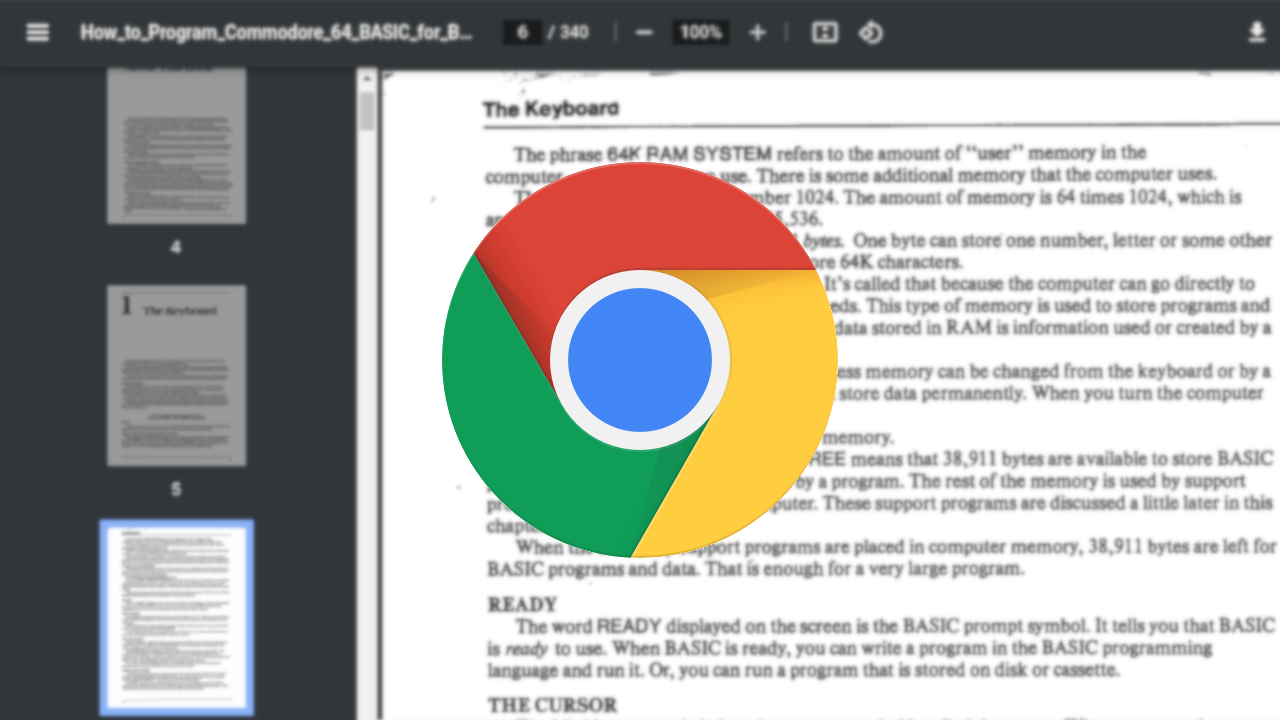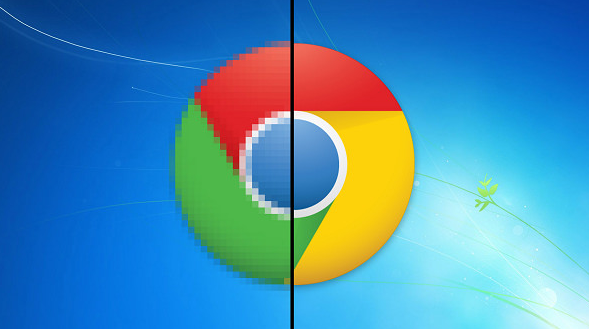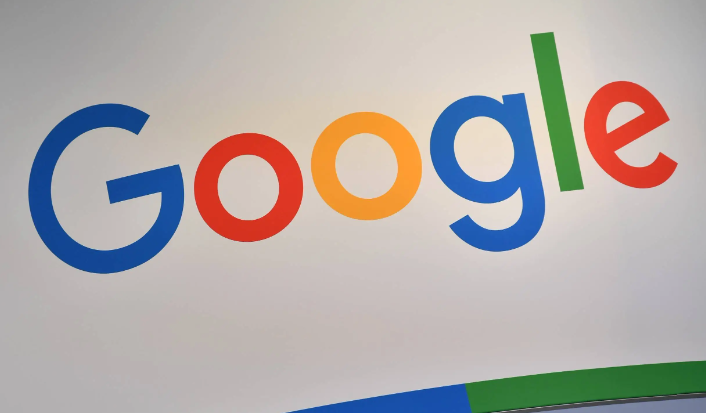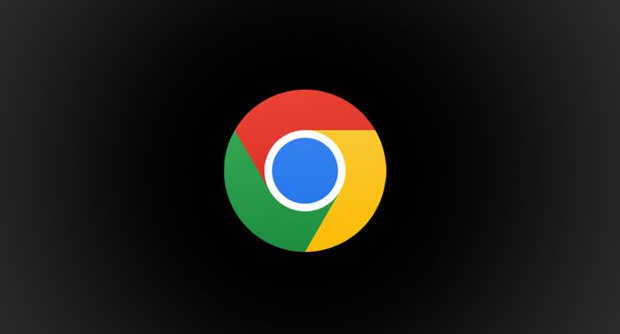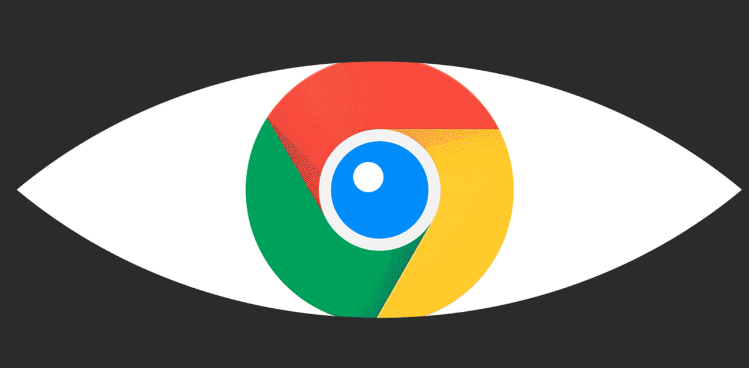详情介绍
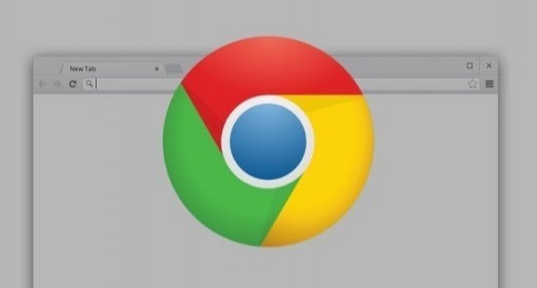
一、基础管理技巧
1. 快速操作快捷键
- 打开新标签页:`Ctrl+T`(Windows/Linux)或 `Cmd+T`(Mac)。
- 关闭当前标签页:`Ctrl+W`(Windows/Linux)或 `Cmd+W`(Mac)。
- 恢复最近关闭的标签页:`Ctrl+Shift+T`(Windows/Linux)或 `Cmd+Shift+T`(Mac)。
- 快速切换标签页:`Ctrl+Tab`(Windows/Linux)或 `Cmd+Option+Right Arrow`(Mac)。
2. 标签页分组与命名
- 右键点击标签页→选择“添加到新组”→为组命名并选择颜色→将同类标签页拖入组内,方便分类管理。
- 若需取消分组,右键点击组名→选择“从组中移除”或直接拖出标签页。
3. 固定重要标签页
- 将常用标签页拖动到标签栏最左侧→释放后自动固定→关闭浏览器后再次启动仍会保留。
二、高级管理功能
1. 启用实验性标签分组功能
- 在地址栏输入 `chrome://flags` →搜索“Tab Groups”→启用该功能→重启浏览器→支持更灵活的分组操作(如折叠/展开组)。
2. 多选与窗口分离
- 连续多选:按住 `Shift` 点击首尾标签页→拖拽至新窗口。
- 间隔多选:按住 `Ctrl`(Windows/Linux)或 `Cmd`(Mac)点击多个标签页→拖拽到新窗口。
3. 垂直标签页(需插件或实验功能)
- 目前Chrome尚未原生支持,但可通过安装第三方插件(如“Vertical Tabs”)或使用金丝雀版(Canary)测试谷歌正在开发的垂直标签功能。
三、实用插件推荐
1. OneTab
- 功能:将所有标签页合并为一个列表,释放内存→支持分组、命名、导出为网页链接→适合处理大量标签页时使用。
- 适用场景:临时保存研究资料或长篇文章,避免内存占用过高。
2. Toby for Chrome
- 功能:创建多个标签组→支持快速搜索、批量操作(关闭/隐藏)→同步到其他设备→适合长期管理复杂任务。
- 优势:提供备份功能,防止意外丢失标签页数据。
3. Tab Session Manager
- 功能:保存当前所有标签页为会话→随时一键恢复→支持命名和重复使用→适合重复性工作流程(如每日固定任务)。
- 替代方案:浏览器自带的“书签”功能也可手动保存常用组合。
四、系统级优化
1. 分屏操作
- Windows:拖动浏览器窗口至屏幕边缘→自动分屏。
- Mac:点击窗口左上角绿色按钮→选择“平铺窗口”→同时查看多个网页。
2. 清理与性能维护
- 定期删除不需要的扩展程序→进入“设置”→“更多工具”→“扩展程序”→禁用或移除不常用插件。
- 清理缓存:按 `Ctrl+Shift+Del`(Windows/Linux)或 `Cmd+Shift+Del`(Mac)→选择“缓存图片和文件”→提升浏览器响应速度。
通过以上步骤,可系统性完成谷歌浏览器的视频录制需求。若遇到复杂情况,建议访问谷歌官方支持社区获取帮助。